Wenn die Vorschau in Vegas hängt, stolpert oder ruckelt, wird der Video-Schnitt schwierig. Es muss aber nicht immer gleich ein neuer Rechner sein. Oft hilft schon die richtige Konfiguration oder kleine Tricks. Ein paar Hinweise, wie man mit Performance-Problemen in der Schnittsoftware umgehen kann.
[su_box title=“
Sony Vegas Performance – Vorschau ruckelt?
“ style=“noise“]
Das Problem
Video-Schnitt ist Schwerstarbeit für den PC. Mit hochauflösendem Material und vielen Effekten kann man auch den stärksten Rechner ins Schwitzen bringen. Andererseits liegen Performance-Probleme oft an falschen Einstellungen. Die Enttäuschung ist dann groß, wenn die neue Grafikkarte oder mehr RAM nichts bringen.
Hier unsere Erfahrungen mit Performance-Problemen in Sony Vegas. Einiges davon wird auf andere Produkte übertragbar sein.
Anzahl der Renderthreads prüfen
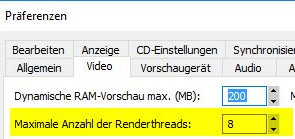
Auf modernen Mehrkern-Prozessoren können mehrere Aufgaben gleichzeitig erledigt werden, z.B. können verschiedene Teile des Bildes gleichzeitig berechnet werden. Die optimale Anzahl der gleichzeitig zu berechnenden Aufgaben hängt vom verwendeten Prozessor ab und sollte mit der Anzahl der logischen Kerne des Prozessors übereinstimmen.
Unglücklicherweise muss man diese Zahl Vegas explizit mitteilen. Man findet diese Zahl im Task-Manager, den man durch Drücken von Strg+Alt+Entf öffnen kann. Bei den meisten heute verwendeten Intel-Prozessoren ist sie entweder 2, 4 oder 8, in Zukunft werden es mehr sein. Stellt man in Vegas einen größeren oder kleineren Wert ein, so kann dies das System ausbremsen.
Die Bilder 2 und 3 zeigen ein System während der Vorschau, das durch eine Unschärfe-Vignette an die Grenzen seiner Leistungsfähigkeit gebracht wurde. In Bild 2 ist die Anzahl der Renderthreads zu niedrig eingestellt. Der Prozessor ist nicht richtig ausgelastet, und die Framerate ist extrem niedrig. In Bild 3 wurde die Anzahl der Render-Threads auf 8 gestellt (es handelte sich um einen Xeon-Prozessor mit 8 logischen Prozessoren), und die Framerate ist deutlich gestiegen.
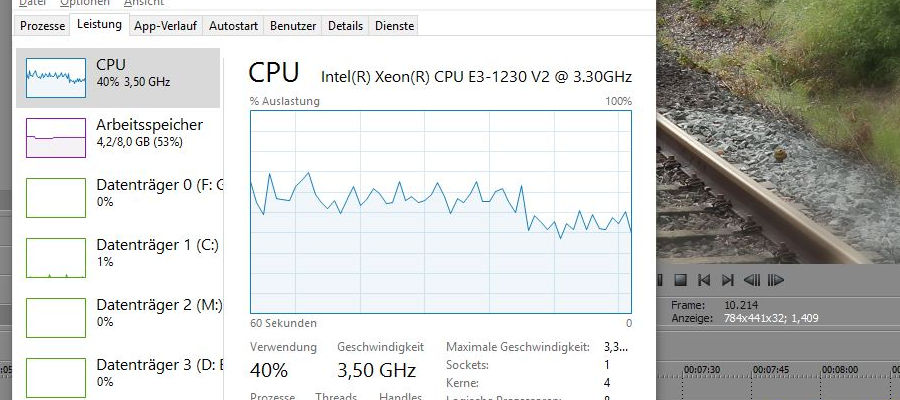
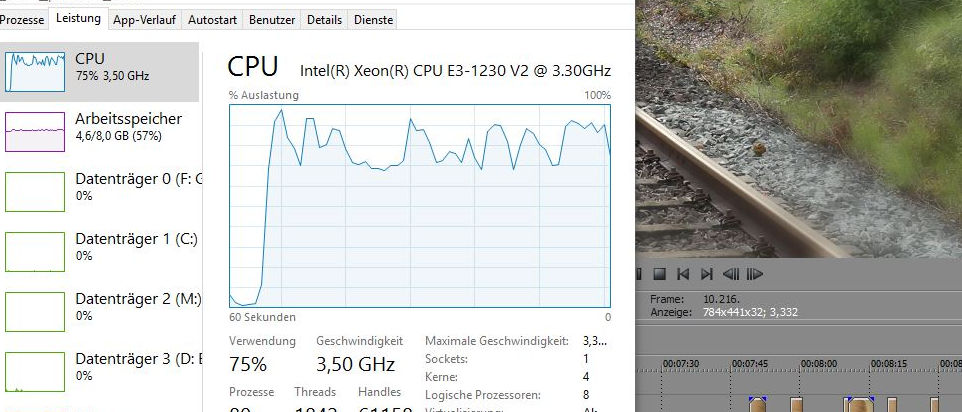
Vorschauqualität und Effekte
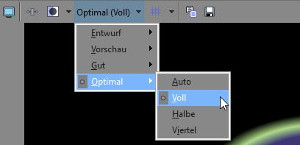
Über dem Vorschaubild lässt sich die Qualität der Vorschau einstellen. Höchste Auflösung („Voll“) und höchste Qualität („Optimal“) erfordern hohe Rechenpower. Häufig reichen aber niedrigere Settings schon völlig aus. Bei Performance-Problemen kann man es einfach mal z.B. mit „Vorschau“ und „Halbe“ probieren.
Eine weitere mögliche Ursache für Probleme sind Video-Effekte. Einige Effekte verursachen sehr hohe Rechenlast. Neben dem Menü für die Vorschauqualität befindet sich ein Schalter (Quadrat mit Kreis), mit dem man für eine Hälfte oder für die ganze Vorschau die Effekte abschalten kann.
Mehr RAM?
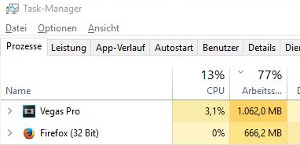
In Foren wird häufig geraten, mehr RAM in den PC zu stecken. Während zu wenig RAM dramatische Einbrüche der Performance verursachen kann, ist aber in den meisten Systemen durchaus ausreichend RAM vorhanden und mehr RAM bringt keinen weiteren Vorteil. Ein kurzer Blick in den Task Manager bringt Klarheit. In den Bilder 2 und 3 wird jeweils gerade nur die Hälfte der vorhandenen 8GB des Arbeitsspeichers verwendet. Mehr RAM wäre daher bei diesem System nicht hilfreich.
Sollte jedoch der RAM bei Werten nahe der 100% liegen, lohnt ein weiterer Blick in den Task Manager, um herauszufinden, welche Programme viel RAM belegen. Vielleicht genügt es ja, während der Arbeit mit Vegas den Internet-Browser oder das Email-Programm zu schließen.
Wenn das nicht hilft, könnte tatsächlich Aufrüsten des Arbeitsspeichers angesagt sein. Die gute Nachricht: RAM ist einee der Komponenten, die sich in den meisten Fällen am leichtesten und günstigsten aufrüsten lassen.
Proxy-Workflow
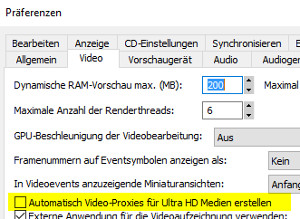
Sollte der Rechner überfordert sein mit der Menge der zu verarbeitenden Daten, kann man dies mit dem sogenannten „Proxy-Workflow“ umgehen. Hierzu werden das hochaufgelöste Videomaterial durch niedriger aufgelöstes Material (die „Proxies“) ersetzt. Dadurch wird das System während der Schnittarbeiten entlastet. Bevor der Film final gerendert wird, ersetzt man die Proxies durch das Originalmaterial und lässt den Rechner in Ruhe fertig rendern.
Für Ultra-HD-Material bietet Vegas einen automatischen Proxy-Workflow an, den man in den Präferenzen aktivieren kann (siehe Bild 6).
Wer mit HD-Material arbeitet und auf den Proxy-Workflow angewiesen ist, muss dies manuell tun. Dazu einfach alle Original-Videos in niedriger aufgelöste Files mit denselben Namen konvertieren. Dazu kann man Software wie z.B. Handbrake nutzen. Anschließend die Originaldaten in ein anderes Verzeichnis verschieben, durch die Proxies ersetzen und das Vegas-Projekt neu öffnen. Vegas wird gar nicht bemerken, dass die Video ausgetauscht wurden und hoffentlich deutlich schneller laufen.
Neue Grafikkarte?
Moderne Grafikkarten können theoretisch das Berechnen eines Videos dramatisch beschleunigen. Die Erfahrungen damit sind aber durchaus gemischt. Im Internet findet man Berichte von Anwendern, die von Problemen oder enttäuschenden Ergebnissen bei der Aktivierung der GPU in Sony Vegas berichten (z.B. hier auf Slashcam)
Auch unsere Erfahrungen sind enttäuschend (Xeon E3-1230v2 und GTX 650Ti). Vegas erkennt zwar die CUDA-fähige GPU und lässt die GPU-Unterstützung aktivieren. Es ist allerdings keinerlei Performancegewinn erkennbar. Gelegentlich kommt es zu Fehlern im gerenderten Video, so dass wir die GPU-Unterstützung grundsätzlich ausgeschaltet lassen. Natürlich könnte man immer mal wieder probieren, ob die Fehler mit neueren Treibern gelöst werden, aber dafür ist die Zeit dann doch zu schade. Wir würden nicht dazu raten wollen, eine Grafikkarte für den Einsatz mit Sony Vegas zu kaufen, ohne diese Kombination vorher getestet zu haben.
Neuer Prozessor
Wenn alles nicht hilft, ist vielleicht doch ein neuer Prozessor fällig. Damit ist dann in der Regel auch ein neues Mainboard und also ein Komplett-Umbau des PC’s angesagt. Wer nicht über die notwendigen Kenntnisse verfügt, kauft sich am besten einen neuen Rechner. Die Prozessoren in Laptops sind übrigens häufig deutlich langsamer als PC-Prozessoren, selbst wenn die Namen ähnlich klingen. Für Video-Bearbeitung bietet ein PC daher in der Regel das deutlich bessere Preis-Leistungs-Verhältnis.
Und welcher Prozessor soll es nun sein? Dafür gibt es keine allgemeingültige Antwort. Das hängt von der Komplexität der Projekte, der verwendeten Filter und Effekte und von der Auflösung der Original-Videos ab. Als ganz grobe Faustregel kann man vielleicht sagen, dass ein PC mit gutem i5-Prozessor brauchbar ist, für HD-Material ein i7 mit vier Kernen deutlich mehr Spaß macht, und man für Ultra-HD gern noch etwas mehr Geld ausgibt, z.B. für den neuen i7-6850K.
[/su_box]
Anmerkungen
Die Inhalte dieser Seite stellen unsere persönlichen Erfahrungen und Einschätzungen dar. Sie erheben keinen Anspruch auf Vollständigkeit oder Korrektheit. Insbesondere zu Fragen der Sicherheit bitte immer einen Fachmann zu Rate ziehen. Für Schäden, die aus der Lektüre dieser Seite entstehen können wir keine Haftung übernehmen. Für alle Hinweise und Ergänzungen sind wir jederzeit dankbar!
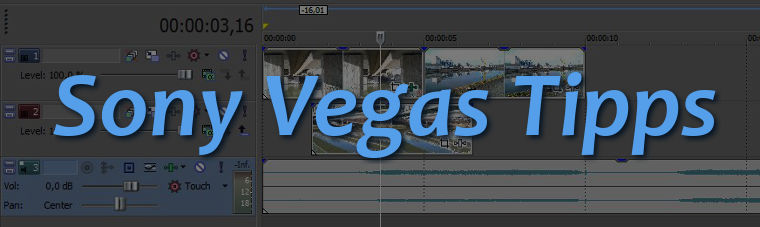
2 Antworten auf „Hilfe – Die Vegas-Vorschau ruckelt“
Zufällig bin ich auf Ihre Seite gelangt. Bin schon lange auf der Suche nach den besten und effizientesten Einstellungen, aber es ist schwierig welche zu finden. Im Benutzerhandbuch ist sehr viel geschrieben das ich nicht verstehe. Jetzt habe ich die Sony PXW Z90 gekauft und kann verschiedene Einstellungen benutzen wie 2160/30p…100Mbps) 30p-60Mbps) 24p-100Mbps) 24p-60Mbps. Jetzt möchte ich 4K 3840×2160/30frs oder 4096×2304/30frs. Bei der Vorschau ruckelt es bei jeder Einstellung. Was muss ich für Einstellungen machen.
Danke Ihnen im Voraus für Ihre baldige Nachricht.
Hallo Christen, viel mehr als das, was wir oben geschrieben haben, können wir dazu leider auch nicht sagen. Jedes Projekt und jeder PC ist anders. Wenn nichts mehr hilft, würden wir den Proxy-Workflow empfehlen.
Viele Grüße,
NWS